CentOS 7快速搭建lamp环境,centos搭建lamp环境
CentOS 7快速搭建lamp环境,centos搭建lamp环境
安装前要关闭防火墙,防止外网不能访问,这一点很重要,要不然外网访问不了;
①关闭防火墙:service iptables stop
②永久关闭防火墙:chkconfig iptables off
③查看防火墙状态:service iptables status
1.安装Apache
[root@localhost ~]# yum -y install httpd
# 开机自启动
[root@localhost ~]# chkconfig httpd on
# 启动httpd 服务
[root@localhost ~]# service httpd start
# 安装apache 一些扩展
[root@localhost ~]# yum -y install httpd-manual mod_ssl mod_perl mod_auth_mysql
现在可以在浏览器输入http://localhost或者http://本机ip地址(查看ip命令:ifconfig)

apache端口排名情况

2.安装MySQL
# mysql 客户端程序
# mysql-server 服务端程序
# mysql-devel 开发设计的库
[root@localhost ~]# yum -y install mysql mysql-server mysql-devel
# 开机启动
[root@localhost ~]# chkconfig mysqld on
# 启动mysqld服务
[root@localhost ~]# service mysqld start
#查看mysql运行端口3306情况
[root@localhost ~]# netstat -tulpn | grep -i mysql

此时显示MySQL运行正常,监听在3306端口上。
测试登陆MySQL数据库
mysql -uroot -p密码
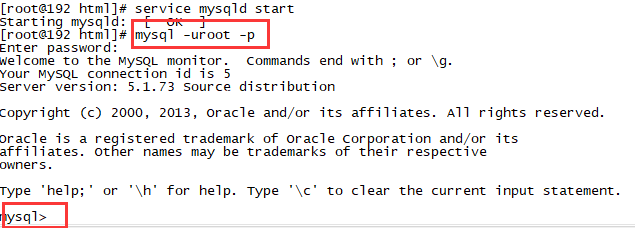
注意:安装mysql初始密码为空,
#修改Mysql密码
#mysqladmin -u root password 密码
3.安装PHP
为了让PHP支持MySQL,我们安装php-mysql软件包
[root@localhost ~]# yum -y install php php-mysql
# 安装php常用扩展
[root@localhost ~]# yum -y install gd php-gd gd-devel php-xml php-common php-mbstring php-ldap php-pear php-xmlrpc php-imap
### 重启httpd服务,这一步很重要
[root@localhost ~]# service httpd restart
#测试是否能够正常解析 PHP。
[root@localhost ~]# cd /var/www/html/
[root@localhost html]# vi index.php
<?php
phpinfo();
?>
然后我们再打开浏览器输入http://localhost 或 http://本机IP地址,出现此界面即表示成功!
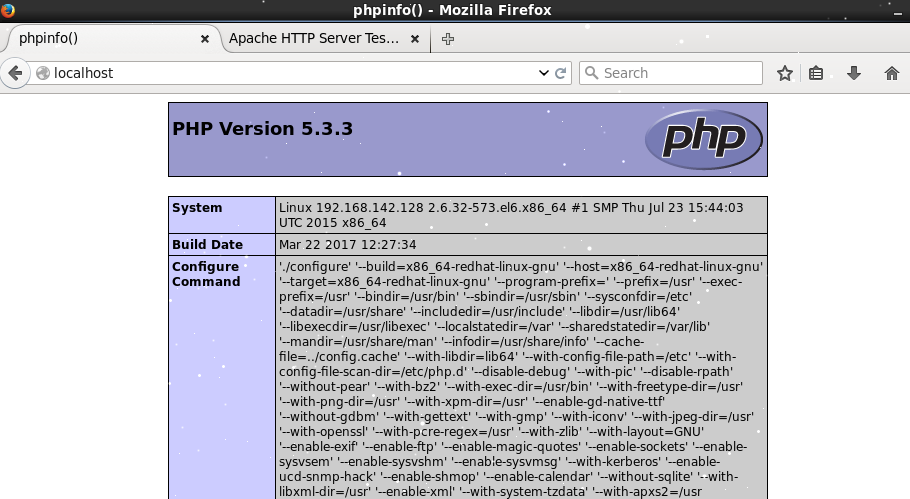
评论暂时关闭